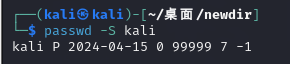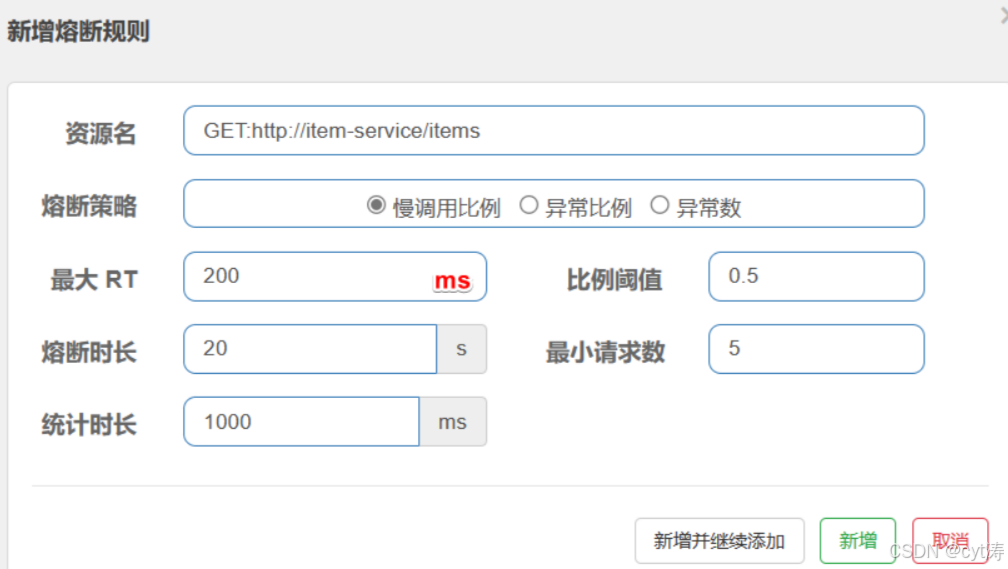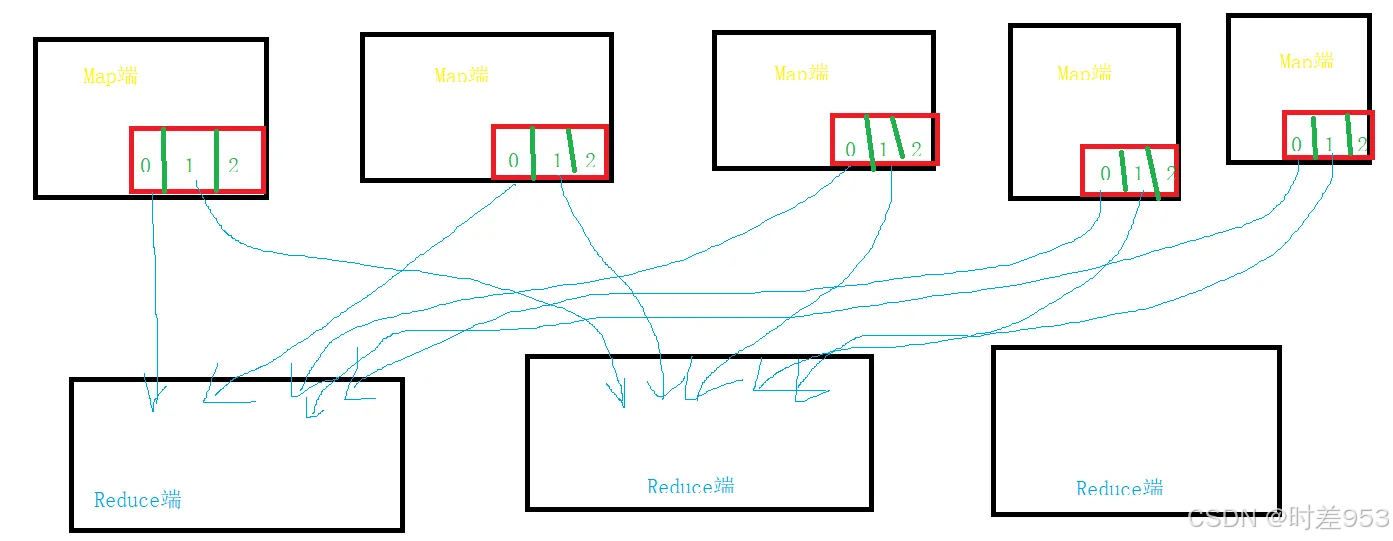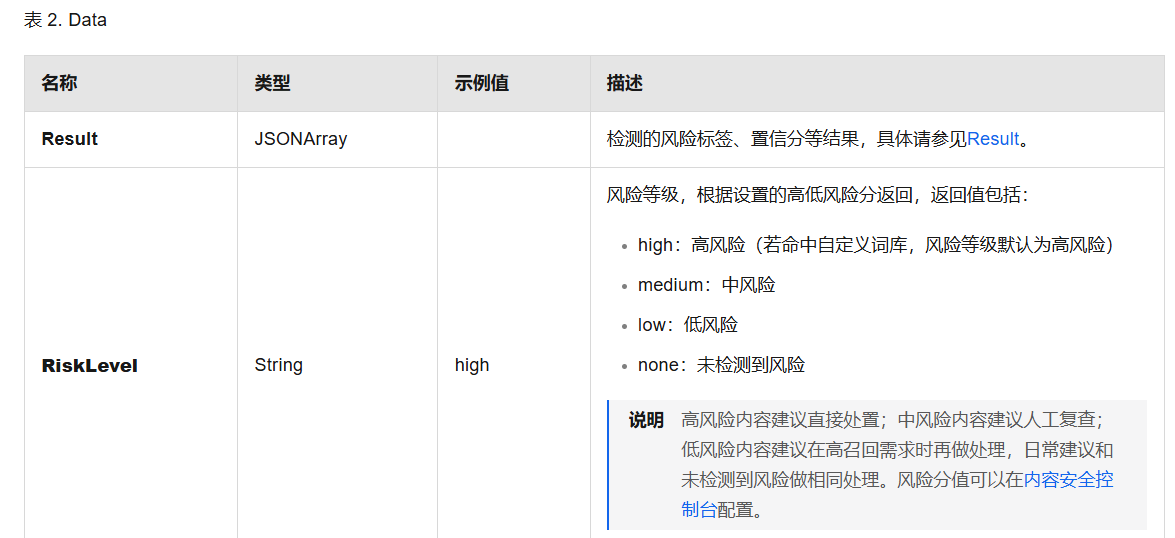本文讲解python如何在word文档中插入图片,以及指定插入图片的段落。
1、在新建的word文档中插入图片
import win32com.client as win32
from win32com.client import constants
# 1)打开word应用程序
doc_app = win32.gencache.EnsureDispatch('Word.Application')
doc_app.Visible =1
# 2)添加一个新得word文档
doc = doc_app.Documents.Add()
# 3)添加新的段落
parag = doc.Paragraphs.Add()
parag_range = parag.Range
parag_range.Text ='新插入的图片'#随便插入一段文字
#指定文件的完整路径
picture_full_path = r'C:\Users\XXXX\Pictures\cat.jpg'
#在当前的段落中插入图片
parag_range.InlineShapes.AddPicture(picture_full_path)2、打开已有的word文档,在某段后插入图片
在已有的文档中第一段后插入图片
word插入前的样子:

import win32com.client as win32
from win32com.client import constants
import os
doc_app = win32.gencache.EnsureDispatch('Word.Application')#打开word应用程序
doc_app.Visible = True
current_path = os.getcwd()
doc = doc_app.Documents.Open(current_path+r"\待插入图片的文档.docx")
#指定文件的完整路径
picture_full_path = r'%s\猫咪图片.jpg'%current_path
parag = doc.Paragraphs(2) # 找到第二段
parag_range = parag.Range
#在当前的段落中插入图片
parag_range.InlineShapes.AddPicture(picture_full_path) # 注意这个插入都在选中的段落前插入。
# 最终插入效果是在第1段和第2段之间插入图片插入效果:

3、在文档最后插入图片
如果需要在文档中最后段插入图片,就可以先插入一个空行,然后指向空行,插入即可。
#在文档最后插入图片
doc.Paragraphs.Add()
parag = doc.Paragraphs.Last
arag_range.InlineShapes.AddPicture(picture_full_path)